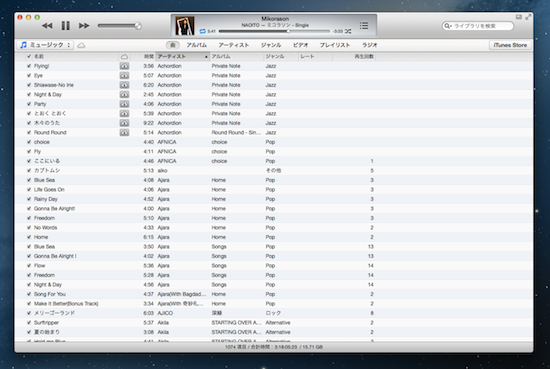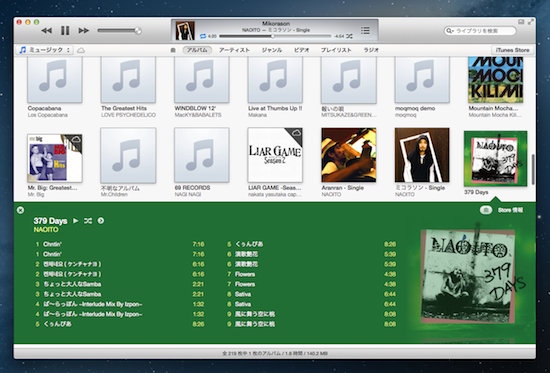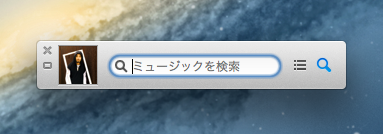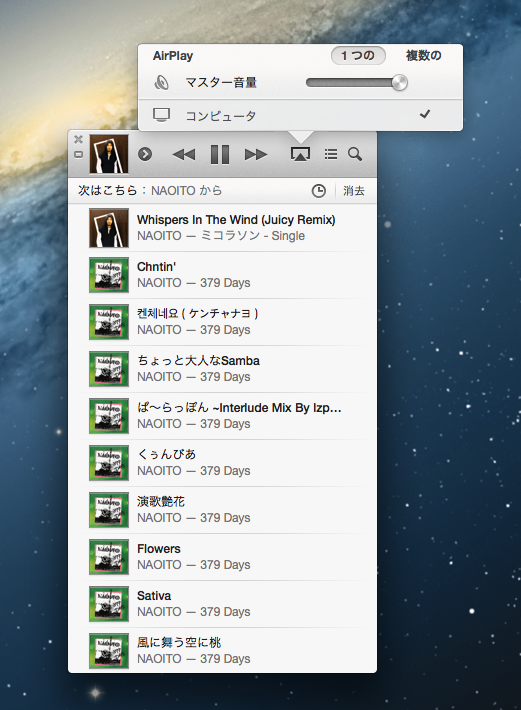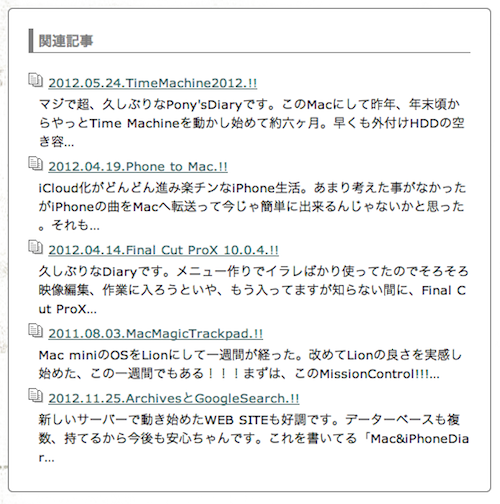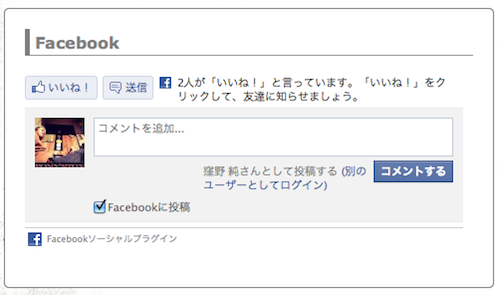まだまだ空き容量を気にしないでガリガリ使えると思ってました。

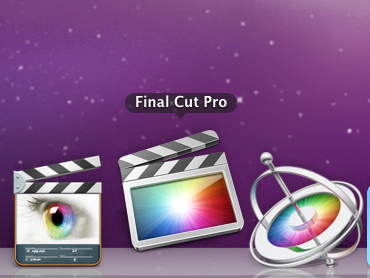
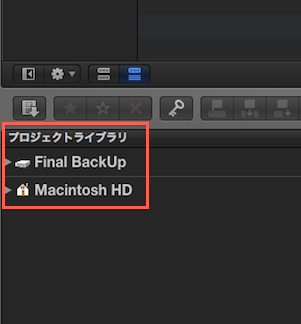
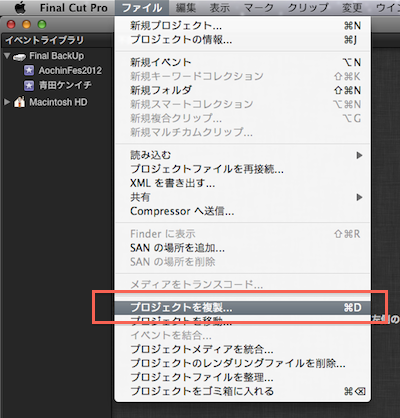
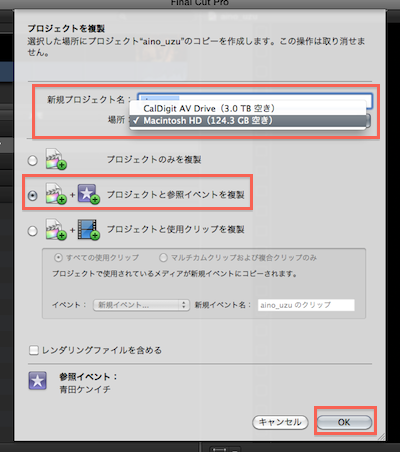
気付くと2TあったMacのHDDが残り100GB切ってた (ーΩー )ウゥーン
まあ100GBあるから、問題ないでしょ?
と言われてる感ありますが
月一回から二回のライブで映像を撮ってまして
カメラの台数も3台ともなると
撮影した映像のデーターってハンパなく大きいんです。
それをMacに毎回、ダウンロードしてたら
あっという間に100GB位、消費しちゃうんです。
まあ〜前のデーターを削除すれば超簡単な話ですけど
中には作業途中のデーターもある訳でして (゚-゚;)ウーン
これまた、なかなかデーターを捨てれない病なんです。
そこで外付けHDDの出番。ヽ(^◇^*)/ ワーイ
これで何台目の購入になるのか
新しいブツが今日、届きました。
今回のは容量を大幅にアップ \( ̄▽ ̄;)/

サクサクっと初期設定を終了させて認識オッケー
◎次回は中身だけ買って入れ替えようと思います。
今回は、(TεT) イイサ・・・
FCPXを立ち上げて
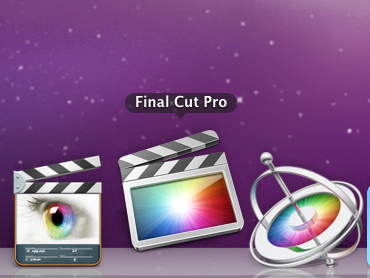
新しいHDD (Final BackUp)がプロジェクトライブラリに表示。
何か嬉しいねえ ワーイヾ(´ρ`)ノ゛ワーイ
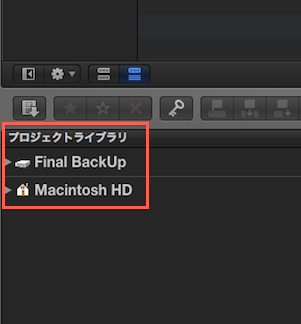
名前は後でリネームしよう〜♬
さ〜てとデーターを複製しちゃいます。
どうしても手動でやりたがると思いますが
FCPからの環境がFCPXから、よりiMovieに近づいたって事ですかねえ?
「ファイル」から「プロジェクトを複製」を選択
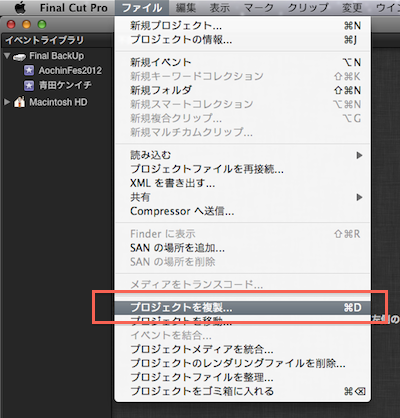
後は任意のHDDを選択後「プロジェクトと参照イベントを複製」
から続けて「OK」をクリック
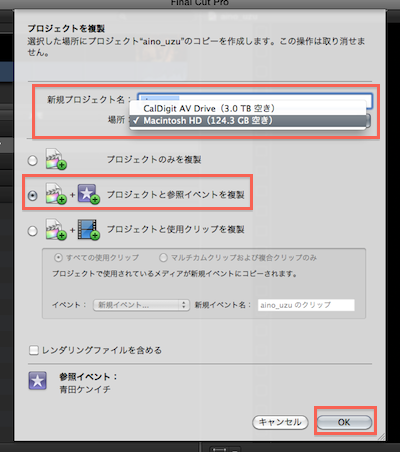
すると新しいHDD内にFCPX用のFinal Cut Eventsフォルダと
Final Cut Projectsフォルダが作成されMacでFCPXを開きながら
外付けHDD内でデーター管理する仕様に大変身ーーー!!!
これから読み込むデーターファイルも読み込み時に外付けを
選択したらエエっちゅう話だす。
これでMac本体の内蔵HDDを軽くダイエットさせるって訳ね
そうそうiPhotoのデーターが多めで困ってる方々にもオススメな方法もありますよ
こちらのBlogが分かり易いです。
FCPXもiPhotoもiTunesも容量の大きめな外付けHDDがあれば
ガンガン貯め込んでもオッケーって事ですね
そろそろFCPXのデーター移行も終わったかな???
adios!!!